iPhone技巧篇 如何用Siri语音发布微博
对于现在的智能机来说,大家在购买iPhone之后首先安装的肯定是腾讯QQ、微信、和新浪微博,其中微博已经成为现代人快速收集信息和交流的平台,天天泡在微博上看看好玩的消息已经成为年轻人每天必须要做的事情。但是大家发微博一般都用最原始的方法来操作,其实iPhone手机中的Siri语音也可以用来发微博,接下来笔者就为大家介绍一下如何使用Siri语音发微博。
第一步:首先我们要在iPhone手机中安装“新浪微博”应用,通过App Stroe就可以下载。

安装微博
第二步:我们要在iPhone手机的主界面找到“设置”选项,点击进入之后找到“新浪微博”选项。
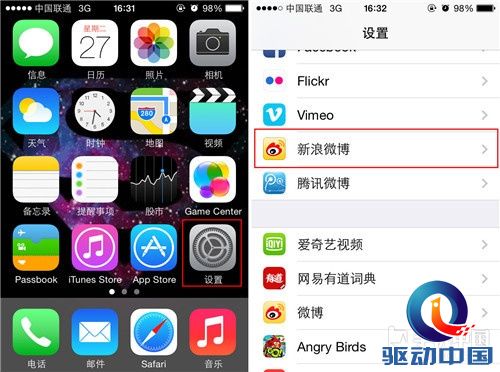
进入设置找到新浪微博
第三步:选择“添加账户”,之后输入自己新浪微博的账户和密码,并通过验证登陆。
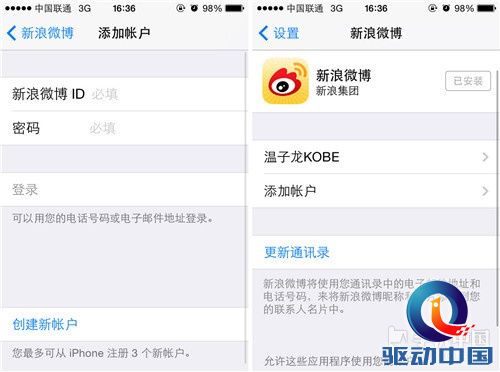
绑定微博账号
第四步:这时我们已经在iPhone手机上成功的绑定微博账号,之后我们要开启Siri语音助手,然后长按Home键来开启Siri语音助手,这时我们对着Siri说“发布微博”后,Siri会识别显示“发布微博”。
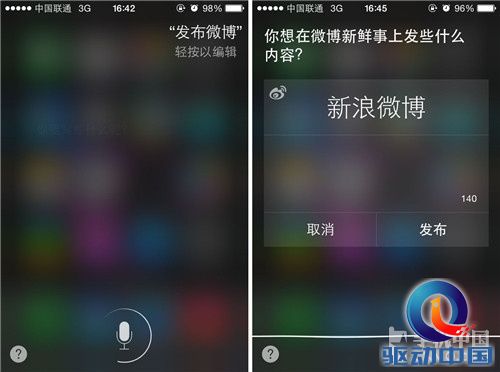
开启Siri语音
第五步:等待1秒之后,Siri会弹出微博撰写界面,这时我们就可以直接说出需要发布的微博内容,如“今天风很大”。
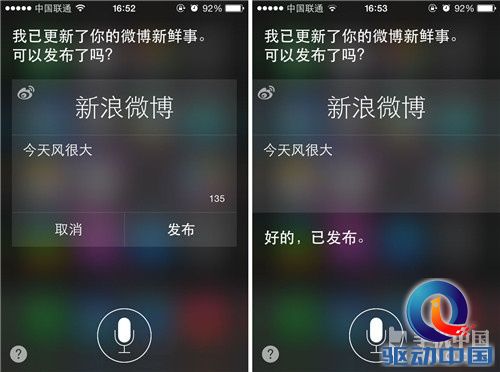
用Siri发布微博
第六步:之后Siri会自动识别显示,然后询问用户是否发布,回应发布即可。稍等片刻后,当显示“微博已发送”时,即表明我们刚刚使用价格Siri语音助手发布的微博成功发送。
more
评论 {{userinfo.comments}}
-
{{child.nickname}}
{{child.create_time}}{{child.content}}






{{question.question}}
提交
王者跨界 创新共舞 石头科技与皇马跨界共塑全球高端清洁品牌坐标系
2026-01-02
荣耀WIN评测:万级续航+主动散热,重构电竞手机天花板
2025-12-31
2026专注热爱:小艺助你开启新生活,省心又高效
2025-12-31
驱动号 更多












































